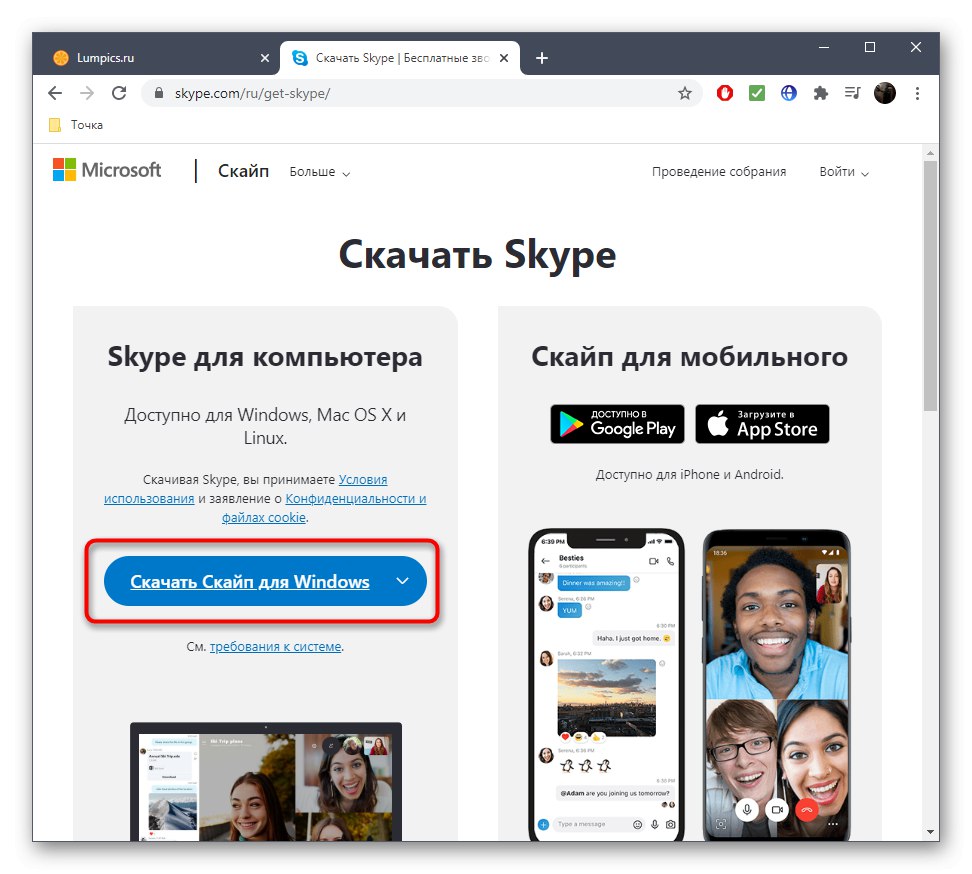Спосіб 1: Перевірка системних налаштувань
іноді Skype визначається операційною системою як телефонія, а для подібного програмного забезпечення розробники ОС передбачили окремі настройки, що впливають на заглушення інших звуків при отриманні вхідного дзвінка. За умовчанням вони налаштовані так, що звуки будуть заглушені на 80% або взагалі прибрані повністю. Для зміни цієї ситуації потрібно виконати наступне:
- Відкрийте «Пуск» і звідти підіть до меню «Параметри».
- У новому вікні потрібно вибрати розділ «Система».
- Через меню зліва переміститеся в категорію «Звук».
- Пошукайте там клікабельно напис «Панель управління звуком» і натисніть по ній.
- З'явиться окреме вікно управління звуком, де вас цікавить вкладка «Зв'язок».
- Відзначте маркером пункт «Дія не потрібно».
- Перед виходом обов'язково застосуєте настройки, щоб вони не збилися після закриття вікна.
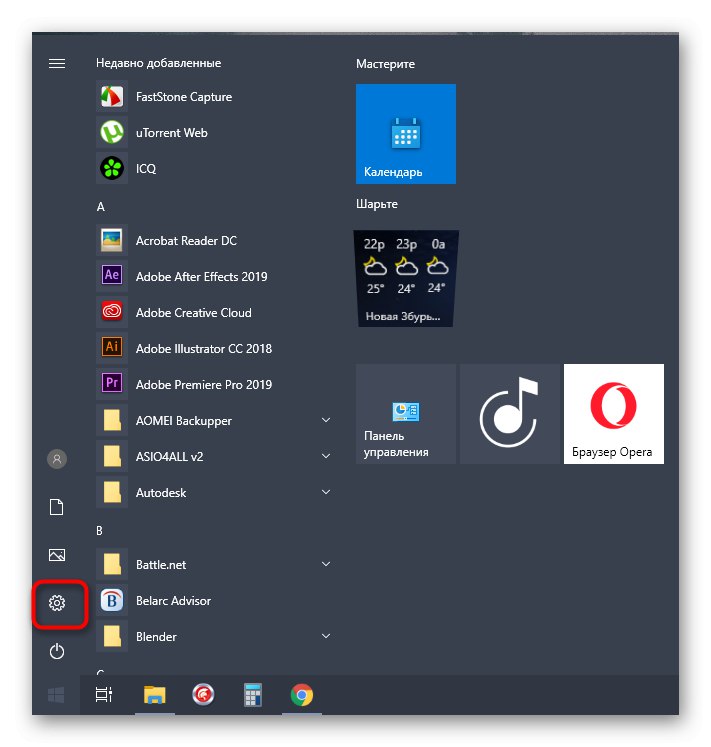
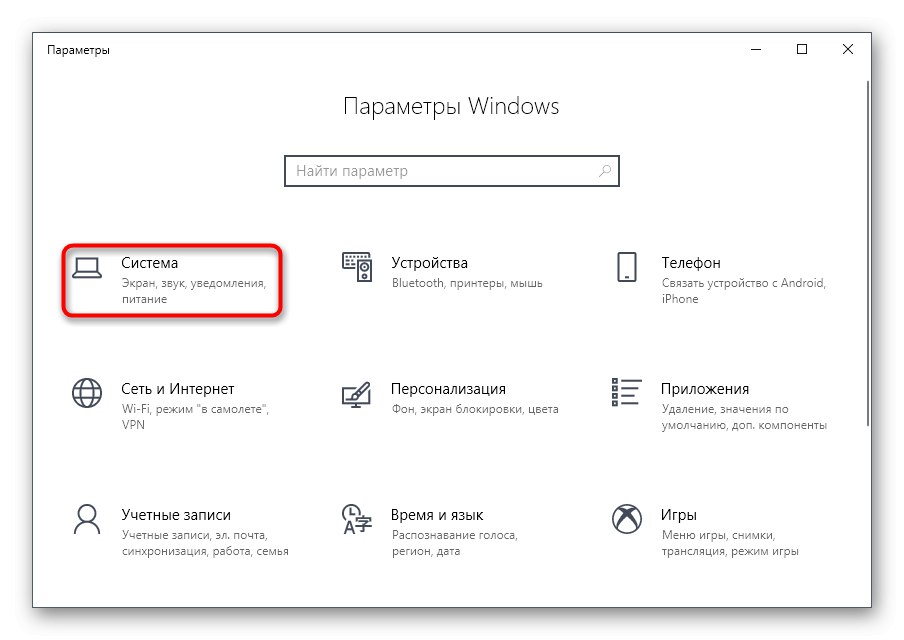
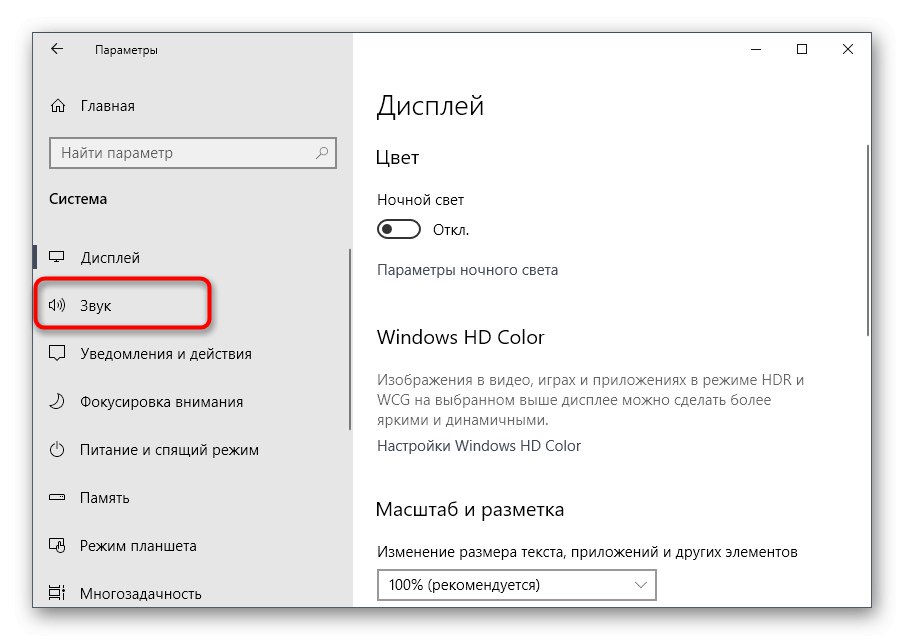
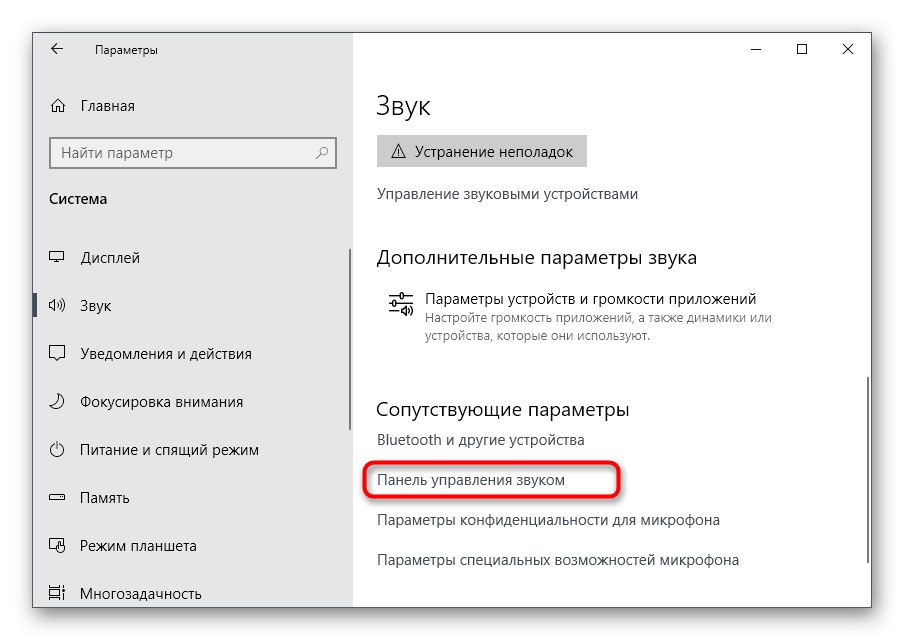
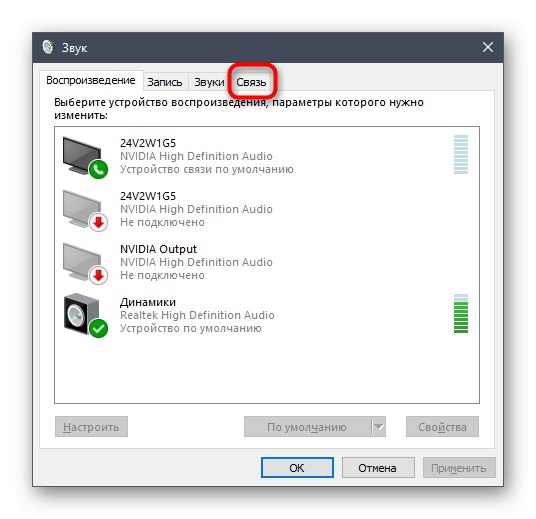
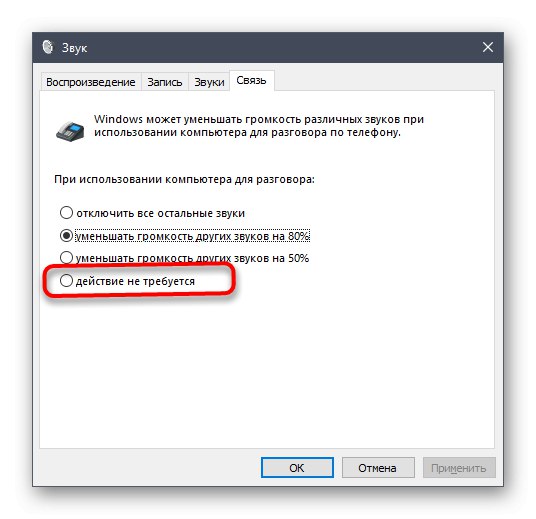
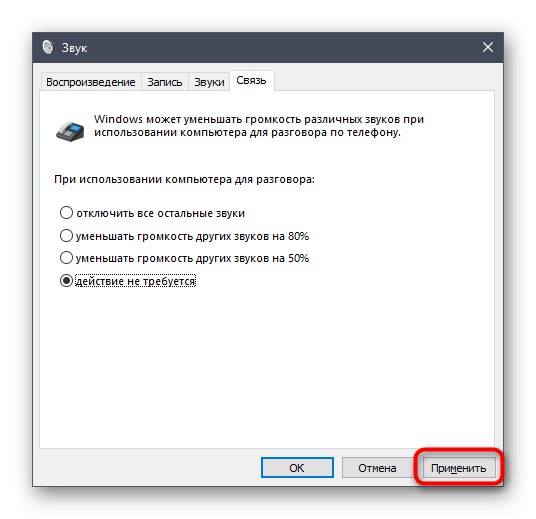
Після цього можете перезапустити Skype і перевірити ефективність методу. Однак краще відправити операційну систему на перезавантаження, щоб всі зміни точно вступили в силу.
Спосіб 2: Зміна налаштувань програми
Цей і наступний метод не завжди виявляються ефективними і виконувати їх слід тільки в тому випадку, якщо попередні дії не принесли належного результату. Для початку рекомендуємо змінити налаштування включення звуку при прийнятті дзвінка, що здійснюється безпосередньо в програмі Skype.
- Після авторизації натисніть на кнопку у вигляді трьох горизонтальних крапок і в меню оберіть пункт «Налаштування».
- У вікні конфігурації софта вас цікавить категорія «Звук і відео».
- У нижній частині списку активуйте пункт «Включати звук при вхідних дзвінках».
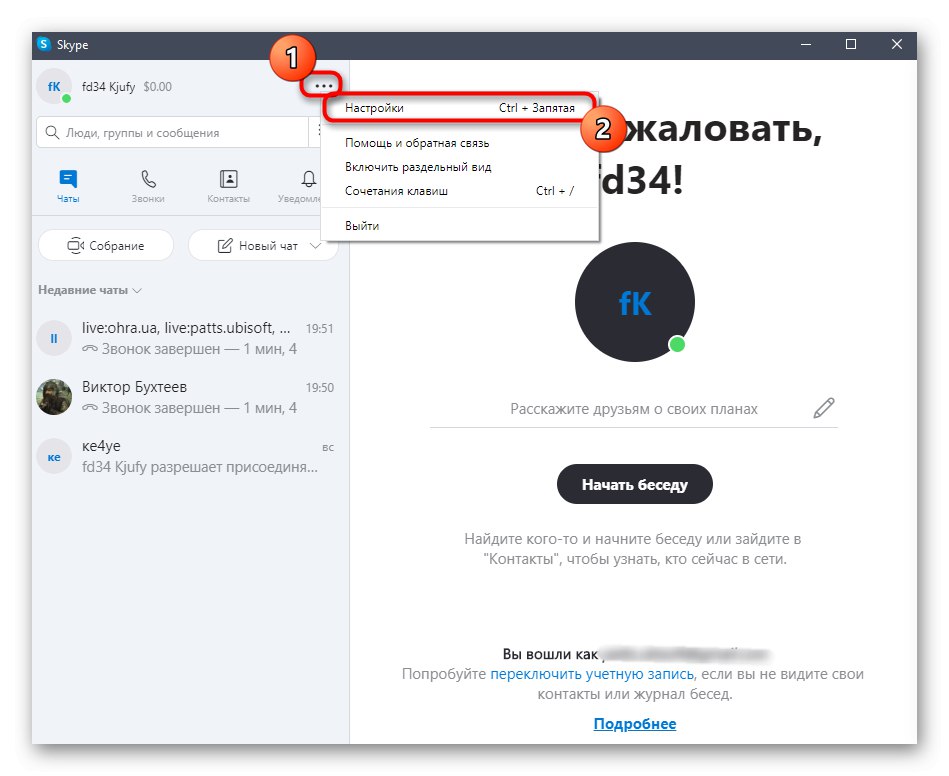
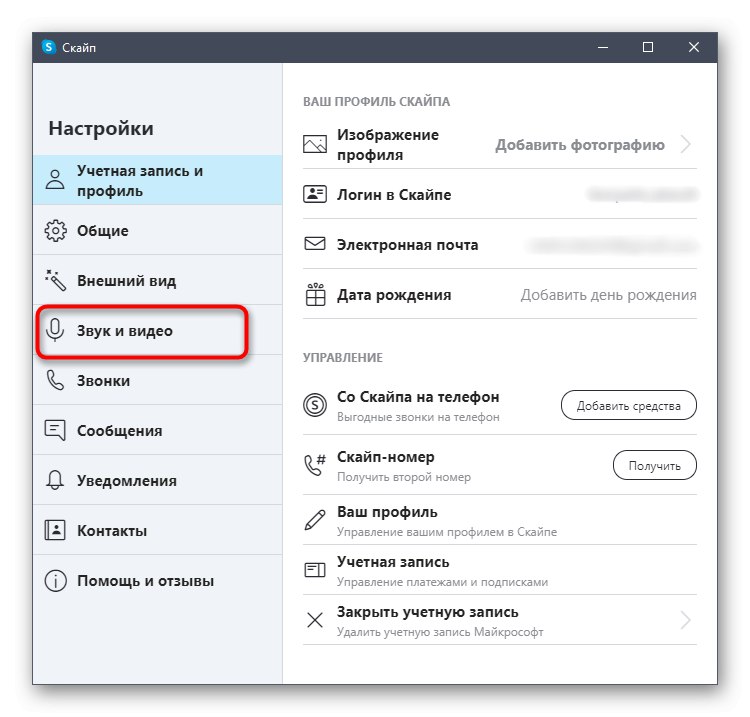
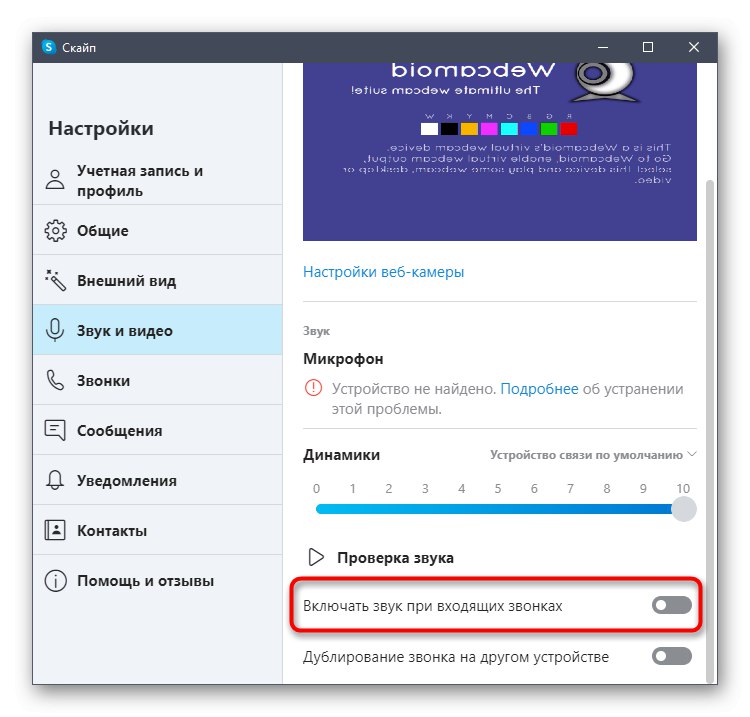
Тепер зробіть тестовий дзвінок, попросивши любого друга зробити вихідний дзвінок, щоб перевірити, як відбилася дана настройка на заглушці звуку. Якщо нічого не змінилося, її можна знову відключити, оскільки нічого корисного вона не несе.
Спосіб 3: Установка Skype з офіційного сайту
Цей метод відноситься тільки до тих користувачам, на чиїх комп'ютерах встановлена Windows 10 з версією Скайпу, отриманої з Microsoft Store. Пов'язано це з тим, що ця версія може визначатися як телефонія, а спосіб 1 не допоможе через програмних особливостей. Тоді єдиним виходом буде видалення цієї версії і скачування актуальною з офіційного сайту. Для початку зробіть повну деінсталяцію, про що більш детально читайте далі.
Докладніше: Повністю видаляємо Skype з комп'ютера
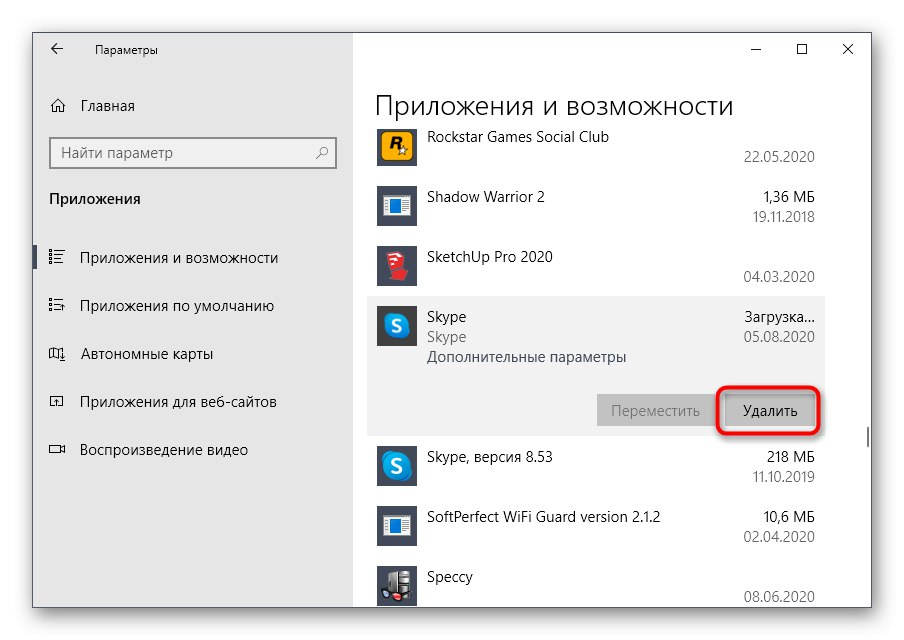
Залишається тільки перейти на офіційний сайт і завантажити там Скайп для Windows. Процес установки нічим не відрізняється від іншого програмного забезпечення і впорається з ним навіть початківець користувач, а перейти на сторінку завантаження ви можете, клікнувши на посилання нижче.
Завантажити Skype для Windows з офіційного сайту